Помилка з цифрами в Windows 10 з'являється при різних ситуаціях. Вона може виникнути при оновленні компонентів Windows, при запуску будь-якої програми, навіть при запуску або завершенні роботи системи. Далі в статті ми поговоримо про те, як виправити помилку 0x80070490 на Windows 10.
Error code: 0x80070490 - це не єдина помилка, пов'язана найчастіше з центром поновлення Windows. Помилки різного роду часто виникають в процесах установки пакетів оновлення від Microsoft на комп'ютери користувачів ( 0x8007000d , 0x80070426 ). При появі даної помилки процес установки обривається, і програма установки оновлень закривається.
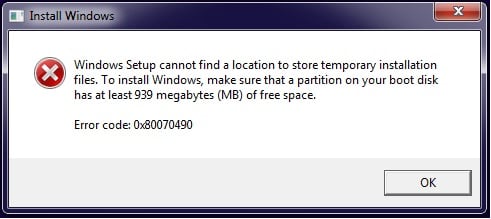
Зміст статті:
- Сканирование системы на наличие ошибок, связанных с обновлением 1 Сканування системи на наявність помилок, пов'язаних з оновленням
- Очищаем компьютер от системного мусора и 0x80070490 2 Очищаємо комп'ютер від системного сміття і 0x80070490
- Возврат системы в первичное состояние 3 Повернення системи в первинний стан
- Исправляем ошибку 0x80070490 при помощи встроенной функции DISM 4 Виправляємо помилку 0x80070490 за допомогою вбудованої функції DISM
- Другие методы устранения ошибки 5 Інші методи усунення помилки
Сканування системи на наявність помилок, пов'язаних з оновленням
В операційній системі Windows існує спеціальна системна утиліта, яка може просканувати ваш комп'ютер на наявність пошкоджених файлів і збоїв, які пов'язані з оновленнями і виправити 0x80070490. Вона називається System File Checker. Для того, щоб нею скористатися:
- Відкрийте командний рядок від імені адміністратора. Натисніть для цього правою кнопкою миші на меню пуск і виберіть відповідний пункт зі списку.
- У вікні, введіть: «sfc / scannow» і для запуску перевірки натисніть Enter.
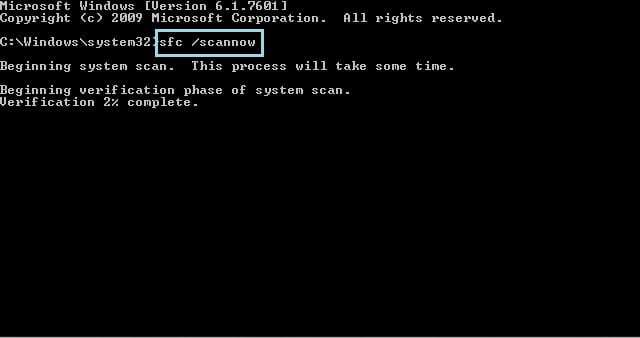
Сканування утилітою system file check - Сканування комп'ютера і файлової системи не займе багато часу. Після завершення перевірки закрийте всі вікна на робочому столі і перезавантажте комп'ютер. Після перезавантаження помилка повинна зникнути.
Очищаємо комп'ютер від системного сміття і 0x80070490
Системні папки і файли, які залишилися від попередніх версій програм, ігор, а також від віддалених додатків можуть бути причиною збоїв в системі, їх необхідно видаляти і чистити. Для цього в Windows 10 існує своя програма, яку можна викликати за допомогою командного рядка.
- Відкрийте її, так само, як ми робили в прикладі вище.
- Запишіть команду в рядку «cleanmgr» і натисніть клавішу «Enter».
- Програма запустить процес оцінки місця на диску. У наступному вікні ви можете задавати локації очищення, вказувати які папки і види файлів будуть видалені.
Існують і альтернативні програми, які надають користувачеві більш гнучкі налаштування очищення і відновлення файлів. Такою програмою є Clean Master для Windows. Вона володіє настройками, які дозволяють користувачеві призначати сканування і чистку дисків при запуску, а також чистити комп'ютер при заповненні його сміттям до різних рівнів - 500 Мб, 1 Гб і т.д.
Повернення системи в первинний стан
Якщо попередні методи не виправляють помилку 0x80070490 на Windows 10, то повинно допомогти відновлення системи в початковий стан. Щоб це зробити в 10 версії:
- Натисніть меню «Пуск». Далі одну з трьох кнопок зліва «Параметри».
- У вікні, знайдіть пункт «Оновлення та безпека». Тепер відкрийте «Відновлення».
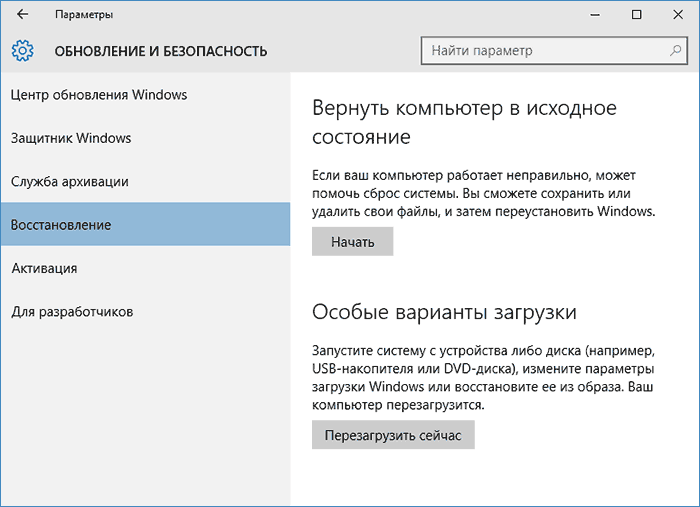
Вікно «відновлення і безпеку» в Windows 10 - Відкриється вікно, в якому необхідно вибрати один з двох можливих варіантів: «Зберегти мої файли» - видаляються настройки і додатки, але зберігаються особисті файли користувача (фото, відео, текстові) і «Видалити все» - стирання всього на комп'ютері. У першому випадку вам знадобитися диск або флешка з системою Windows. Якщо буде пошкоджений жорсткий диск, то у випадку з другим способом у вас з'являться проблеми, на виручку прийдуть та ж флешка або диск з системою.
Виправляємо помилку 0x80070490 за допомогою вбудованої функції DISM
Якщо наша помилка 0x80070490 в Віндовс 10 нікуди не поділася і продовжує проявлятися, а центр оновлень продовжує «глючить» потрібно скористатися засобом, яке називається система обробки образів розкриття і роботи над ними - DISM.
Для його запуску нам треба знову командний рядок. І знову вона повинна бути запущена від імені адміністратора. Введіть наступний рядок - «DISM.exe / online / cleanup-image / restorehealth». Далі нам потрібно почекати деякий час, поки утиліта завершить свою роботу. Щоб вона працювала належним чином, комп'ютер повинен мати вихід в Інтернет. Може трапитися так, що в процесі її роботи будуть виявлені нові проблеми з центром оновлень. У цьому випадку необхідно використовувати диск для відновлення системи.
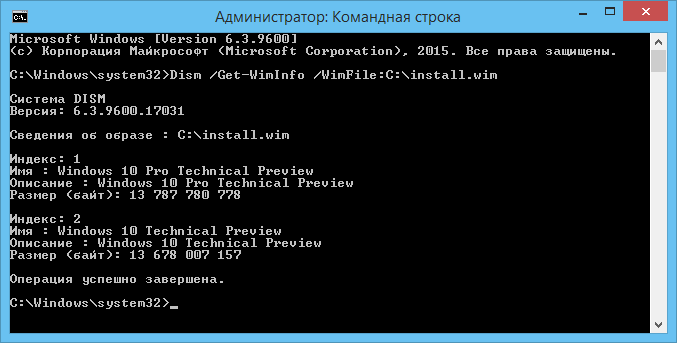
Інші методи усунення помилки
Причиною помилки 0x80070490 на Windows 10 можуть бути віруси та інші програми такого типу. Щоб їх усунути необхідно скористатися антивірусним програмним забезпеченням. Сканувати необхідно диски окремо, застосовуючи глибоку перевірку. Якщо ви не використовуєте антивіруси, в інтернеті доступні безкоштовні утиліти, які можуть просканувати ваш комп'ютер навіть без установки їх на ПК. У разі виявлення вірусів в ваших програмах їх необхідно лікувати або видалити заражені програми зовсім.
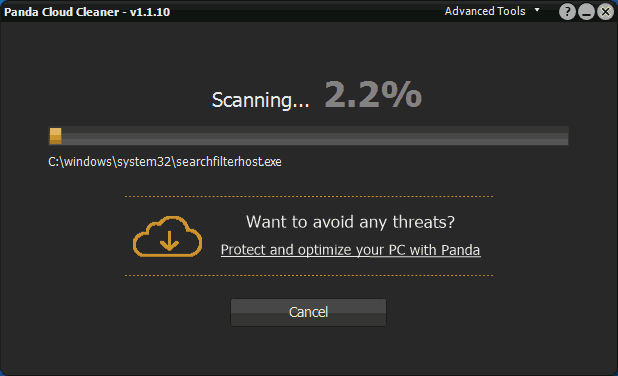
У диспетчері пристроїв переконайтеся, що всього пристрою мають стабільну версію останніх драйверів, для цього натисніть на меню «Пуск» правою кнопкою миші в Windows 10 і виберіть відповідний пункт. Потім перевірте кожен пристрій, натискаючи на нього.

автор, вивчи русскава ізика, потім вже пиши. плутати «тся» і «ться» соромно, якщо ти не особа особливої приналежності, звичайно.